Διαφήμιση
Η κυκλοφορία του Discord το 2015 συγκλόνισε τον κόσμο των τυχερών παιχνιδιών. Το Discord αναπτύχθηκε γρήγορα και τώρα διαθέτει πάνω από 250 εκατομμύρια χρήστες. Χρόνια αργότερα, συνειδητοποιώντας ότι έμενε πίσω, ο Steam αναθεώρησε το δικό του σύστημα συνομιλίας για να προσφέρει καλύτερη διαχείριση λιστών φίλων, βελτιωμένη ποιότητα φωνής, συνομιλία εμπλουτισμένων μέσων και πολλά άλλα.
Αλλά πώς είναι η κινητή εμπειρία; Τόσο το Discord όσο και το Steam διαθέτουν εφαρμογές για κινητά, ώστε οι παίκτες να μπορούν να παραμένουν συνδεδεμένοι με τους φίλους τους όταν βρίσκονται εν κινήσει. Έτσι, σε αυτό το άρθρο, βλέπουμε το Discord vs. Steam Chat για να δείτε ποια είναι η καλύτερη εφαρμογή για παίκτες.
Τι είναι το Discord και το Steam Chat;
Διχόνοια είναι μια εφαρμογή συνομιλίας διαθέσιμη για επιτραπέζιους υπολογιστές και κινητά. Στοχεύει συγκεκριμένα σε παίκτες και τους ενθαρρύνει να συμμετάσχουν σε κοινότητες για να συνομιλήσουν με ομοειδή άτομα. Αυτές οι κοινότητες ή οι διακομιστές, όπως είναι γνωστοί, μπορούν να βασίζονται σε οτιδήποτε - είτε σχετίζεται με το παιχνίδι είτε όχι.



Το Discord προσφέρει συνομιλία μέσω κειμένου, φωνής και βίντεο και μπορείτε επίσης να μιλήσετε απευθείας ιδιωτικά στους φίλους σας. Είναι επίσης δωρεάν. Παρόλο που μπορείτε να πληρώσετε για μια συνδρομή για το Discord Nitro, το οποίο προσφέρει πράγματα όπως βίντεο υψηλότερης ποιότητας, μεγαλύτερα όρια μεταφόρτωσης και παιχνίδια με δυνατότητα λήψης, σίγουρα δεν είναι απαραίτητο.
Κατεβάστε: Διαφωνία ενεργοποιημένη Android | iOS
Από την άλλη πλευρά, η Valve ξεκίνησε το Steam το 2003 και είναι κυρίως μια πλατφόρμα διανομής παιχνιδιών. Στην πραγματικότητα, είναι το πιο δημοφιλές διαδικτυακό κατάστημα τυχερών παιχνιδιών. Το 2018, Το Steam Chat απέκτησε νέες δυνατότητες σχεδιασμένο να ανταγωνίζεται το Discord. Ως αποτέλεσμα, θα επικεντρωθούμε στο Steam Chat, το οποίο είναι μια εφαρμογή για κινητές συσκευές που προορίζεται αποκλειστικά για τους φίλους και τις συνομιλίες του Steam. Είναι εντελώς δωρεάν και δεν προσφέρει συνδρομή επί πληρωμή.
Κατεβάστε: Ενεργοποιήστε το Steam Chat Android | iOS


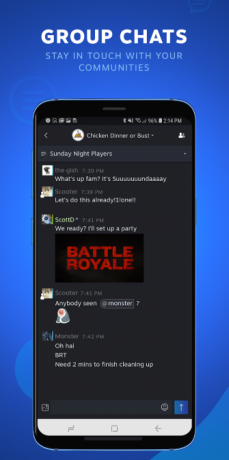
Με σύγχυση, υπάρχει επίσης μια διαφορετική εφαρμογή Steam για κινητά που περιλαμβάνει φίλους και συνομιλίες, καθώς και άλλες λειτουργίες όπως το κατάστημα και τον έλεγχο ταυτότητας δύο παραγόντων, αλλά αυτό είναι πιο βασικό. Πιθανότατα θα διαπιστώσετε ότι θέλετε και τα δύο για την πλήρη εμπειρία Steam, η οποία είναι ενοχλητική.
Ας ρίξουμε μια ματιά στις εφαρμογές για κινητά για το Discord και το Steam Chat, για να δούμε ποιες λειτουργίες προσφέρουν και ποια υπηρεσία λειτουργεί καλύτερα.
Discord εναντίον Steam Chat: Σχεδιασμός και διασύνδεση
Τόσο το Discord όσο και το Steam Chat προσφέρουν σύγχρονες και εύχρηστες διεπαφές. Το Steam Chat's είναι πιο καθαρό, αλλά αυτό οφείλεται στο ότι είναι λιγότερο πλούσιο σε χαρακτηριστικά από το Discord. Ωστόσο, και τα δύο είναι αποτελεσματικά.
Το Steam Chat αποτελείται κυρίως από τρεις κύριες ενότητες: Φίλους, Συνομιλίες και Ομάδες και μπορείτε να προσαρμόσετε σε ποια καρτέλα ανοίγει η εφαρμογή. Μπορείτε να προσθέσετε συγκεκριμένους φίλους και ομάδες σε αγαπημένα και κατηγορίες, κάτι που βοηθά στην πλοήγηση εάν έχετε πολλά από αυτά. Υπάρχουν επίσης χρήσιμες ρυθμίσεις, όπως η απόκρυψη φίλων εκτός σύνδεσης και η λήψη μέσων μόνο μέσω Wi-Fi.
Το Discord διαρκεί λίγο περισσότερο για να αντιμετωπίσει, αν και είναι ακόμα καλά σχεδιασμένο. Μπορείτε να σύρετε το αριστερό πλαίσιο για εναλλαγή μεταξύ ομάδων και, στη συνέχεια, να μετακινηθείτε μεταξύ των καναλιών κειμένου και φωνής μέσα. Υπάρχει επίσης πολλή προσαρμογή στις ρυθμίσεις, όπως εναλλαγή μεταξύ ανοιχτού και σκοτεινού θέματος, αλλαγή της δράσης που στέλνει μηνύματα (κάτι που βλέπει το Steam Chat), προσαρμογή της κλιμάκωσης γραμματοσειρών και περισσότερο.
Discord εναντίον Steam Chat: Συνομιλία εμπλουτισμένων μέσων
Τα διαδικτυακά μηνύματα έχουν προχωρήσει πολύ από τις ημέρες του Internet Relay Chat (IRC) Σίγουρα, οι άνθρωποι εξακολουθούν να χρησιμοποιούν αυτές τις λέξεις παλιού σχολείου για να επικοινωνούν, αλλά τους αρέσει επίσης να στέλνουν emoji, GIF και βίντεο.
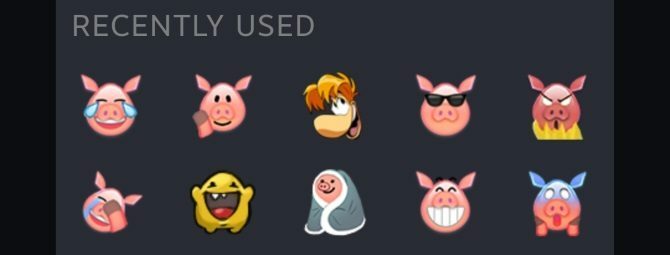
Το Steam Chat έχει μια μικρή ποσότητα ενσωματωμένων προσαρμοσμένων emoji που μπορείτε να χρησιμοποιήσετε. Μπορείτε επίσης να μετατρέψτε τις κάρτες συναλλαγών Steam σε emoji Γυρίστε τις κάρτες συναλλαγών Steam σε αυτό που πραγματικά θέλετεΤον Ιούνιο, το σύστημα εμπορικών καρτών Steam κυκλοφόρησε ζωντανά στο ευρύ κοινό. Ακόμα κι αν δεν ενδιαφέρεστε να προσαρμόσετε το προφίλ σας ή να καυχηθείτε για το επίπεδο Steam, μπορείτε να αντισταθμίσετε το παιχνίδι σας ... Διαβάστε περισσότερα , το οποίο είναι διασκεδαστικό αν θέλετε κάποιο θέμα γύρω από το αγαπημένο σας παιχνίδι, αλλά ειλικρινά αισθάνεται σαν μια περιττή δουλειά. Μπορείτε επίσης να χρησιμοποιήσετε emoji Unicode επιλέγοντάς τα στο πληκτρολόγιο του τηλεφώνου σας.
Το Discord ενδιαφέρεται περισσότερο για τα emoji. Μπορείτε να επιλέξετε όλα τα emoji Unicode από τον πελάτη, αλλά μπορείτε επίσης να χρησιμοποιήσετε οποιαδήποτε προσαρμοσμένα αυτά ο διαχειριστής του διακομιστή έχει προσθέσει — είτε εντός του μηνύματός σας είτε ως αντίδραση που βρίσκεται κάτω από κάποιον άλλο μήνυμα. Εάν διαθέτετε Nitro, τότε μπορείτε να χρησιμοποιήσετε emoji από άλλους διακομιστές στους οποίους είστε μέλος.

Τα GIF, οι εικόνες και τα βίντεο αντιμετωπίζονται σχεδόν τα ίδια και στις δύο εφαρμογές. Μπορείτε να τα ανεβάσετε απευθείας από το τηλέφωνό σας ή να επικολλήσετε έναν σύνδεσμο για να τον ενσωματώσετε στη συνομιλία. Όπου το Discord pips Steam Chat είναι ότι το πρώτο σάς επιτρέπει να επιλέξετε GIF από το πληκτρολόγιο του τηλεφώνου σας (εάν υπάρχει), ενώ το δεύτερο δεν το κάνει.
Discord εναντίον Steam Chat: Κλήσεις φωνής και βίντεο
Γιατί πληκτρολογήστε όταν μπορείτε να μιλήσετε; Το Discord υποστηρίζει φωνητικές και βιντεοκλήσεις για συνομιλίες one-to-one και group. Το βρήκαμε ομαλό και αξιόπιστο και είναι πολύ γρήγορο και εύκολο να ξεκινήσετε. Όταν βρίσκεστε σε φωνητική κλήση, μπορείτε να το κάνετε έτσι ώστε η φωνή σας να μεταδίδει αυτόματα όταν εντοπίζεται ή μέσω push to talk. Και είναι επίμονο στη συσκευή σας, ώστε να μπορείτε να περιηγηθείτε σε άλλες εφαρμογές ενώ συνεχίζετε να μιλάτε.
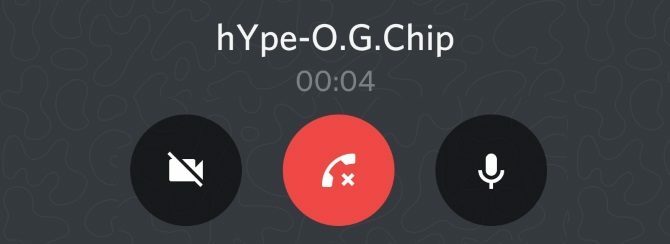
Το Steam Chat δεν προσφέρει κανένα από αυτά. Παρόλο που η έκδοση του Steam για επιτραπέζιους υπολογιστές έχει φωνητικές κλήσεις, εδώ δεν μπορείτε να το καταλάβετε. Εάν ένας φίλος στην επιφάνεια εργασίας προσπαθεί να σας καλέσει, θα λάβετε ένα μήνυμα που θα λέει ότι "άνοιξε φωνητική συνομιλία", αλλά δεν υπάρχει τρόπος να συμμετάσχετε σε αυτήν. Φυσικά, αυτό δεν είναι πρόβλημα εάν θέλετε να διατηρήσετε την επικοινωνία σας σε κείμενο, αλλά φαίνεται σαν μια πραγματική επίβλεψη για μια σύγχρονη εφαρμογή συνομιλίας. Ας ελπίσουμε ότι θα προστεθεί σύντομα μέσω ενημέρωσης.
Discord εναντίον Steam Chat: Διαχείριση ομάδας
Το Discord είναι πολύ συγκεντρωμένο στην ομάδα. Σύροντας το αριστερό παράθυρο σάς επιτρέπει να μετακινηθείτε μεταξύ ομάδων και στη συνέχεια να μεταβείτε στα κανάλια κειμένου ή φωνής. Μπορείτε να προσθέσετε τους φίλους σας Discord στις ομάδες ή να δημιουργήσετε έναν ευαίσθητο χρόνο για να προσκαλέσετε άλλους. Μπορείτε επίσης να δημιουργήσετε τη δική σας ομάδα μέσα σε λίγα λεπτά. ως διαχειριστής ομάδας, μπορείτε να ελέγξετε την εποπτεία, να ορίσετε ρόλους χρήστη, να προσθέσετε κανάλια, να προσθέσετε emoji και άλλα.

Παρόλο που η εφαρμογή Discord για επιτραπέζιους υπολογιστές διαθέτει λειτουργία ομαδικής αναζήτησης, οπότε μπορείτε εύκολα να βρείτε κοινότητες για συμμετοχή, η εφαρμογή για κινητά δεν το υποστηρίζει ακόμη. Ως εκ τούτου, εάν θέλετε να συμμετάσχετε σε μια άλλη ομάδα, θα πρέπει να σας αποσταλεί ένας σύνδεσμος πρόσκλησης ή να βρείτε έναν από έναν ιστότοπο όπως Discordbots.org. Ίσως είναι μια μικρή ταλαιπωρία, αλλά θα ήταν καλό να δούμε αυτήν τη λειτουργία να προστίθεται σε κινητά.
Το Steam Chat έχει δύο ξεχωριστές καρτέλες για συνομιλίες και ομάδες. Οι συνομιλίες προορίζονται για συνομιλία με ένα άτομο, ενώ οι Ομάδες είναι για τη συγκέντρωση φίλων σε ένα μέρος. Είναι εύκολο να δημιουργήσετε μια ομάδα. Μπορείτε να ανοίξετε μια συνομιλία με κάποιον και να προσθέσετε άλλους απευθείας εκεί. Εναλλακτικά, μπορείτε να μεταβείτε στην καρτέλα Ομάδες και να δημιουργήσετε μία από την αρχή. Μπορείτε επίσης να δημιουργήσετε συνδέσμους πρόσκλησης για αποστολή σε άτομα εκτός του Steam Chat και μπορείτε επίσης να ορίσετε μια λήξη σε αυτό, ώστε να μην γίνει κατάχρηση.
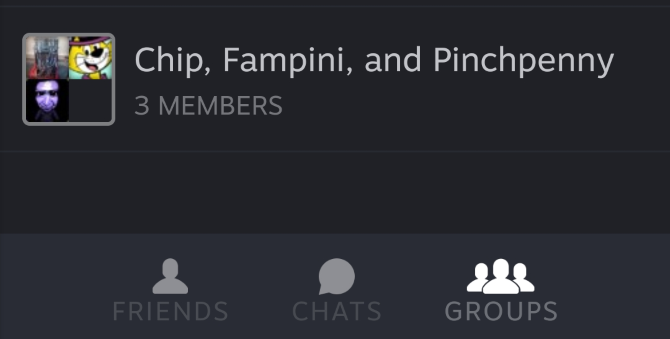
Το μόνο μειονέκτημα είναι ότι το Steam Chat δεν υποστηρίζει δημόσιες ομάδες. Σε επιτραπέζιο υπολογιστή, το Steam διαθέτει ομάδες για όλα τα παιχνίδια του και αυτά που έχουν δημιουργηθεί από την κοινότητα. Έρχονται με τις δικές τους συνομιλίες ως στάνταρ. Αυτές οι ομάδες είναι ένας πολύ καλός τρόπος σύνδεσης με άτομα με κοινά ενδιαφέροντα και οι πιο δημοφιλείς έχουν περισσότερα από ένα εκατομμύριο μέλη. Το να μην τα συμπεριλάβετε στο Steam Chat είναι μια μεγάλη παράβλεψη.
Discord εναντίον Steam Chat: Ποιο είναι το καλύτερο;
Η απόφασή σας σχετικά με το αν θα χρησιμοποιήσετε το Discord ή το Steam Chat ενδέχεται να βασιστείτε σε ποια υπηρεσία χρησιμοποιούν οι περισσότεροι φίλοι σας.
Για τα χρήματά μας, όταν πρόκειται για συνομιλία τυχερών παιχνιδιών εν κινήσει, το Discord είναι η πολύ ανώτερη εφαρμογή. Ενώ το Steam εξακολουθεί να είναι ο νούμερο ένα προορισμός για την αγορά παιχνιδιών, το Steam Chat δεν έχει την ίδια θέση στο βάθρο όταν μιλάμε για αυτά. Φαίνεται ότι η Valve προσπαθεί να καλύψει τη διαφορά, αλλά η εφαρμογή Steam Chat δεν διαθέτει σημαντικά χαρακτηριστικά ποιότητας και ποιότητας που προσφέρει το Discord. Αυτές περιλαμβάνουν ευκολότερη ενσωμάτωση πολυμέσων, συνομιλία μέσω φωνής και βίντεο και καλύτερη ομαδική υποστήριξη.
Συνεχίστε με το άρθρο μας στο οι καλύτεροι εκκινητές παιχνιδιών για να οργανώσετε τα παιχνίδια του υπολογιστή σας Οι 6 καλύτεροι εκκινητές παιχνιδιών για εκκίνηση και οργάνωση των παιχνιδιών του υπολογιστή σαςΕδώ είναι οι καλύτεροι τρόποι για να ξεκινήσετε όλα τα παιχνίδια του υπολογιστή σας χωρίς να μετακινηθείτε μεταξύ των εκκινητών παιχνιδιών. Διαβάστε περισσότερα .
Ο Joe γεννήθηκε με ένα πληκτρολόγιο στα χέρια του και άρχισε αμέσως να γράφει για την τεχνολογία. Τώρα είναι ανεξάρτητος συγγραφέας. Ρωτήστε με για τον Loom.
